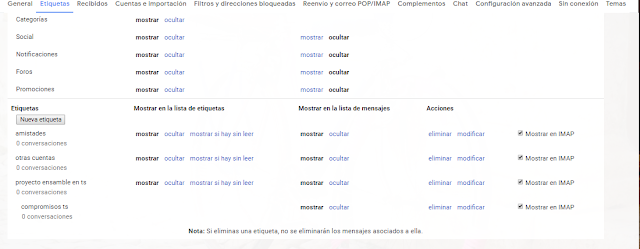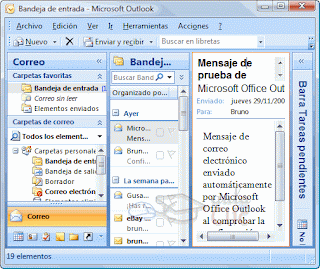OUTLOOK
1 BARRA DE TITULO: al arrancar outlook aparece una pantalla inicial puede no coincidir con la de todos los ordenadores , ya que cada usuario puede decidir que elementos quiere que se vean en cada momento
2 BARRA DE TITULO: contiene el nombre del programa y el nombre de la ventana actualmente activa dentro del programa. el extremo de la derecha están los botones para minimizar, maximizar/restaurar y cerrar.
3 BARRA DE MENUS: contiene las operaciones de Outlook agrupadas en menús desplegables. Cada opción tiene una letra subrayada, esto indica que se puede acceder directamente a la opción pulsando simultáneamente la tecla Alt y la letra subrayada. En Outlook2007 la barra de menús tiene un comportamiento "inteligente", que consiste, básicamente, en mostrar sólo los comando más importantes y los que el usuario va utilizando.
4: LA BARRA DE HERRAMIENTA: contienen iconos para ejecutar de forma inmediata algunas de las operaciones más habituales de la aplicación. Hay operaciones que no están disponibles en un determinado momento, se reconocen porque tienen el color atenuado.
5
BARRA DE ESTADO:se encuentra en la parte inferior de la pantalla y contiene indicaciones sobre el estado de la aplicación, proporciona distinta información según la pantalla en la que estemos en cada momento.
GMAIL
- CAJA DE BÚSQUEDA:
Desde aquí podemos buscar entre los correos de Gmail. Busca en todo lo referente al correo, en el contenido de los correos, en el asunto, en la dirección de correo, ...Si realizamos una búsqueda y aparecen demasiados correos podemos añadir determinadas condiciones utilizando la búsqueda avanzada, por ejemplo, podemos buscar sólo entre los correo que hayamos enviado a una determinada dirección de correo. Para ello sólo tenemos que hacer clic en el pequeño triángulo de la derecha para que se abra un desplegable con las opciones de la búsqueda avanzad
2 LISTA DE MENSAJES:
En cada línea aparece una conversación/mensaje ordenadas por fechas. Una conversación es un correo y todas sus repuestas. El número entre paréntesis indica el número de respuestas de la conversación. Si recibimos varios correos en el mismo día con el mismo asunto, también se agrupan en una conversación. Los correos sin abrir están en letra negrita.
3 LISTA DE ETIQUETAS: En esta zona tenemos a la vista las etiquetas más importantes. Recibidos, Destacados, Enviados y Borradores. A continuación veremos cómo usarlas. En la parte superior tenemos el botón rojo Redactar que sirve para crear un nuevo correo. En la parte inferior de esta columna, aparecen más etiquetas, algunos contactos y los botones para iniciar chat y vídeo conferencias
4 PESTAÑA DE CATEGORÍAS: Las categorías permiten organizar mejor el correo, como veremos a continuación.
5 PAGINACIÓN: Por ejemplo, según esta imagen, nos encontramos viendo los correos del 1 al 100, del total de 654 correos. Si pulsamos en el botón de la derecha avanzaremos una página, con el botón de la izquierda retrocedemos una página.
6 CONFIGURACIÓN: Desde este botón podemos acceder a diversas opciones de configuración

- El primer paso, y el mas básico es hacer un solo clic sobre el botón “Escribir”.
- El segundo paso consta de tres partes: primero, escribir el e-mail del destinatario, segundo, escribir el asunto (opcional), y tercero hacer un solo clic sobre el botón “Adjuntar archivos”.
- Una vez finalizado el segundo paso, veremos una planilla con cinco botones que dicen “Examinar”. Esto quiere decir que podemos adjuntar hasta cinco archivos a la vez. En este paso hacemos un solo clic sobre el primer botón “Examinar”.
- Una vez que hicimos clic en el primer botón “Examinar”, en pantalla aparecerá un mini explorador de Windows por el cual buscaremos el archivo a adjuntar, una vez encontrado dicho archivo hacemos un clic sobre el y luego un clic en el botón “Abrir” que se encuentra en la parte inferior derecha del mini explorador.
- Luego de seleccionar el o los archivos aparecerá la siguiente pantalla donde solo hay que hacer un clic sobre el botón “Adjuntar archivos”.
- La siguiente pantalla es una comunicación de Yahoo de que nuestros archivos están siendo adjuntados. Aquí solo tenemos que esperar...
- En el séptimo paso aparece una pantalla de comunicación de que nuestros archivos fueron adjuntados satisfactoriamente. Ahora solo hay que hacer clic sobre el botón “Ir al Mensaje”.
- Este es el ultimo de los pasos, aquí aparece nuevamente la pantalla de edición de e-mail. Hacemos un solo clic sobre el botón “Enviar” y nuestro correo será enviado con sus respectivos archivos adjuntos.
partes de yahoo, gmail